
Come ripristinare l'iPad da un backup? [Metodi ufficiali e professionali]

Eseguire il backup del nostro iPad è fondamentale per proteggere i nostri dati importanti. Se esegui regolarmente backup, puoi facilmente ripristinare il tuo iPad in caso di errore di sistema, cancellazione accidentale o necessità di aggiornare il dispositivo. Come posso ripristinare l'iPad dal backup? In questa guida abbiamo presentato tre metodi. Continua a leggere per saperne di più.
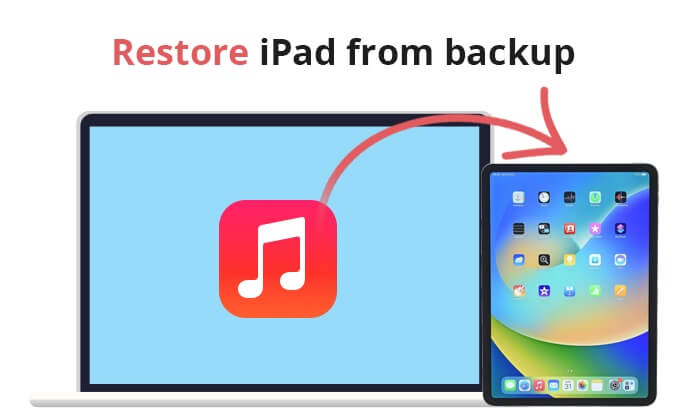
Coolmuster iPhone Data Recovery è un software professionale di recupero dati per iPad che può aiutare gli utenti a recuperare dati persi o cancellati dai loro dispositivi iOS , backup iCloud e backup iTunes in pochi semplici passaggi. Con questo software, puoi ripristinare selettivamente i dati del tuo iPad da un backup iCloud o iTunes, non dall'intero backup, senza compromettere altri dati.
Caratteristiche principali:
Di seguito è riportato come utilizzare l'applicazione iPhone Data Recovery per ripristinare il backup su iPad:
01 Scarica, installa e avvia l'app sul tuo PC.
02 Seleziona l'opzione "Recupera da iCloud" e accedi al tuo account iCloud. Inserisci il codice inviato al tuo telefono nell'interfaccia che apparirà per autenticare l'autenticazione a due fattori, se l'hai abilitata.

03 Dall'interfaccia che apparirà, esegui la scansione del tipo di dati che vuoi ripristinare selezionandoli e premendo il pulsante "Avanti".

04 Apparirà un'interfaccia che mostra tutti i dati disponibili. Seleziona i file che desideri recuperare e premi il pulsante "Recupera sul computer".

01 Scarica e avvia iPhone Data Recovery, quindi seleziona la scheda "Recupera da file di backup di iTunes" sul lato sinistro. Seleziona un backup di iTunes contenente i dati che desideri ripristinare, quindi tocca "Avvia scansione".

02 Dopo la scansione, vedrai tutti i tipi di dati. Scegli quello che desideri recuperare e tocca "Avvia scansione" per continuare.

03 Fai clic su una categoria nel pannello di sinistra e seleziona i file dettagliati nel pannello di destra. Infine, fai clic sull'icona "Ripristina sul computer".

Video tutorial:
Oltre al metodo professionale, Apple offre anche due metodi ufficiali per ripristinare da un backup.
Se hai effettuato il backup del tuo iPad su iCloud , puoi facilmente ripristinarlo da un backup di iCloud. Tuttavia, questo metodo ripristinerà il tuo iPad. Se non ti dispiace, ecco come ripristinare da iCloud a iPad:
Passaggio 1. Vai su "Impostazioni" > "Generali" > "Ripristina" e tocca "Cancella contenuto e impostazioni". Questa operazione ripristinerà il tuo iPad alle impostazioni di fabbrica e tutti i suoi dati, come video, messaggi e foto, verranno eliminati.

Passaggio 2. Attendi il completamento del processo di ripristino. Successivamente, inizierà la configurazione. Fai clic sul pulsante "Ripristina da backup iCloud" nella schermata "App e dati".
Passaggio 3. Accedi al tuo account iCloud che hai utilizzato per effettuare il backup dell'iPad, scegli il backup che desideri utilizzare e premi il pulsante "Ripristina".

Se non vuoi resettare il tuo iPad, leggi questo articolo per scoprire come fare.
Come ripristinare un backup di iCloud senza reimpostarlo? [2 soluzioni rapide]Se utilizzi iTunes per eseguire il backup del tuo iPad su un computer , puoi anche ripristinare il tuo iPad da un backup di iTunes. Tuttavia, i dati esistenti sul tuo iPad verranno completamente sostituiti. Ecco come fare:
Passaggio 1. Collega l'iPad al computer tramite un cavo USB. Apri iTunes se non si avvia automaticamente quando colleghi il dispositivo. (Se l' iPad è disabilitato, connettilo a iTunes ; puoi consultare questa guida per risolvere il problema.)
Passaggio 2. In iTunes, dovresti vedere l'icona del tuo iPad nell'angolo in alto a sinistra della finestra. Fai clic su di essa per selezionare il dispositivo.
Passaggio 3. Nel pannello sinistro della finestra di iTunes, sotto la scheda "Riepilogo", troverai una sezione denominata "Backup". Per ripristinare l'iPad da un precedente backup di iTunes, clicca sul pulsante "Ripristina backup".
Passaggio 4. Dopo aver selezionato il backup, fai clic sul pulsante "Ripristina". iTunes avvierà il processo di ripristino dell'iPad con il backup selezionato. Questo processo potrebbe richiedere del tempo, a seconda delle dimensioni del backup e della velocità del computer.

D1. Quanto tempo ci vuole per ripristinare un iPad da un backup ?
Il tempo necessario per ripristinare l'iPad da un backup dipende da fattori come le dimensioni del backup, la velocità della connessione internet (per i backup di iCloud) e le prestazioni del computer (per i backup di iTunes). Può variare da pochi minuti a diverse ore.
D2. Cosa succede se il processo di ripristino del backup su iPad si interrompe?
Sarà necessario riavviare il processo di ripristino. Pertanto, è consigliabile assicurarsi che la connessione internet sia stabile e non interrompere il processo di ripristino dell'iPad riavviandolo o disconnettendosi dall'account iCloud associato.
D3. Posso utilizzare un backup di un modello di iPad o di una versione iOS diversa per ripristinare il mio dispositivo?
Sebbene sia possibile utilizzare un backup da un modello di iPad o da una versione iOS diversa, non è consigliabile. Potrebbe causare problemi di compatibilità, perdita di dati o instabilità. È consigliabile utilizzare un backup da un dispositivo con modello e versione iOS uguali o simili.
D4. Qual è il modo più veloce per ripristinare un iPad dal backup di iCloud?
Il modo più semplice, veloce ed efficiente per ripristinare un iPad da un backup di iCloud è utilizzare uno strumento professionale come l'applicazione Coolmuster iPhone Data Recovery . Questo strumento utilizza potenti algoritmi di ripristino dati per garantire una velocità di ripristino senza pari.
Ora sai come ripristinare un iPad da un backup utilizzando le varie tecniche illustrate in questo articolo. Per semplificare il processo, ti consigliamo di utilizzare l'app Coolmuster iPhone Data Recovery , veloce, facile da usare, sicura e testata da milioni di utenti in tutto il mondo.
Articoli correlati:
Come ripristinare l'iPad dal backup dell'iPhone senza sforzo? [3 soluzioni]
4 semplici modi per ripristinare l'iPad senza iTunes che devi conoscere (nuova scoperta)
Ripristina facilmente iPhone dal backup [Contiene backup di iTunes e iCloud]
Come recuperare i file eliminati su iPad con o senza backup?





